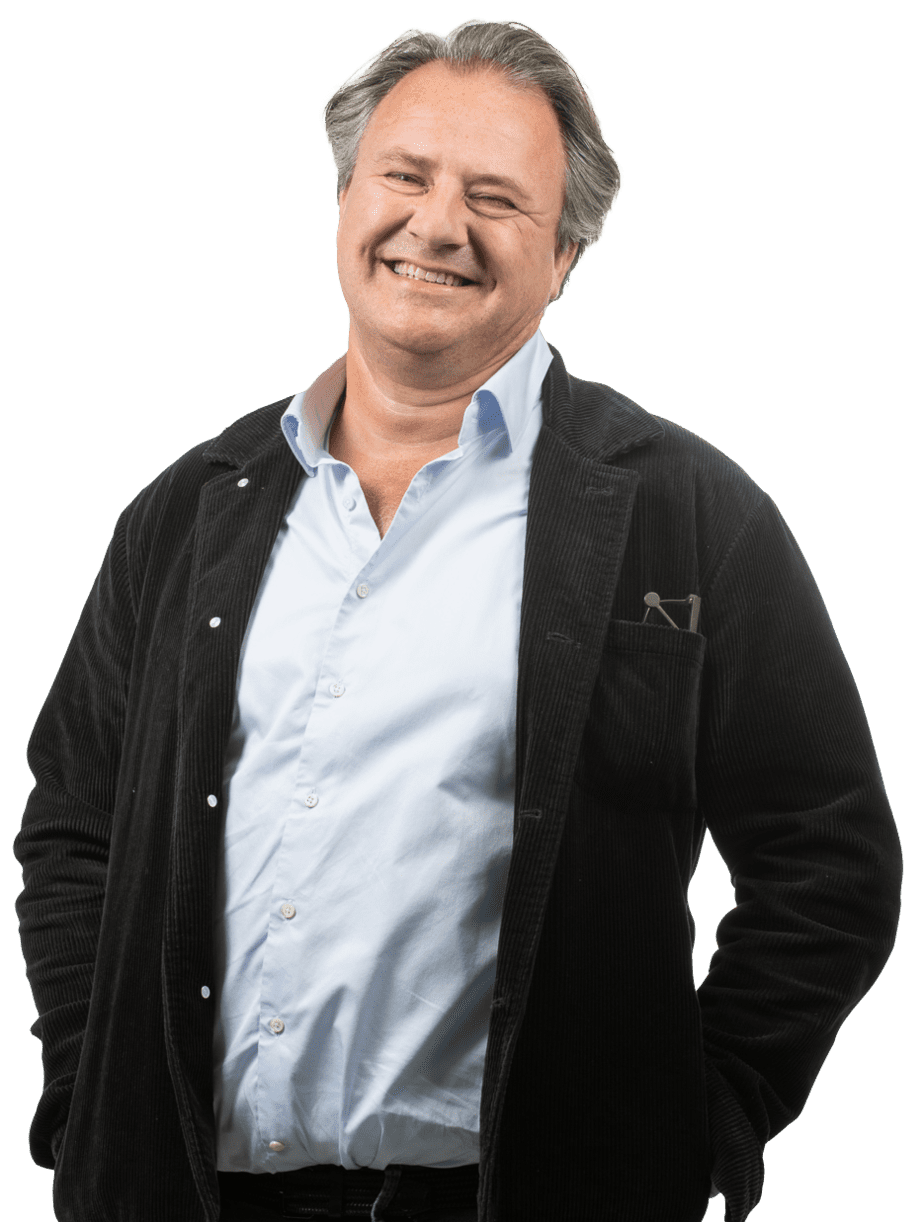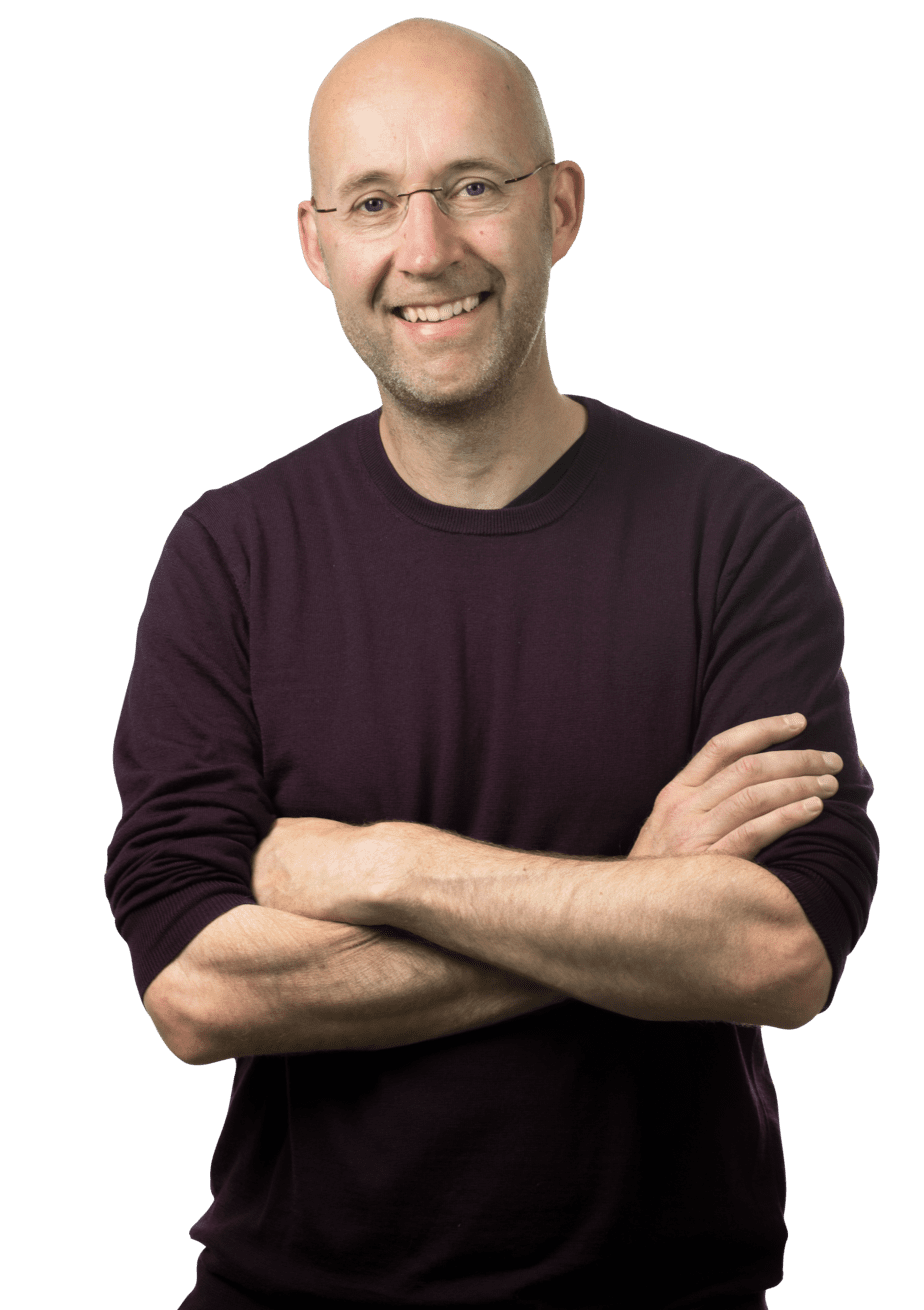Het kan regelmatig voorkomen dat je je bestanden uit Adobe Illustrator in Photoshop wilt gebruiken. Hiervoor is het belangrijk dat je de afbeelding op de juiste manier exporteert. Het selecteren van de juiste instellingen is essentieel om ervoor te zorgen dat je afbeelding er goed uitziet en er geen onnodig veel ruimte rond je illustratie zit. Gelukkig is het importeren van bestanden uit Adobe Illustrator in Photoshop een relatief eenvoudig proces. We leggen het je uit in deze video of volg het stappenplan hieronder.
Hoe exporteer je een bestand uit Adobe Illustrator naar Photoshop (psd)?
1. Het tekengebied (artboard) in dit voorbeeld is een a4tje. Dit wil je niet allemaal exporteren, je wilt alleen het kleine gedeelte van het hartje exporteren. Dit doen we door er een tekengebied van te maken.
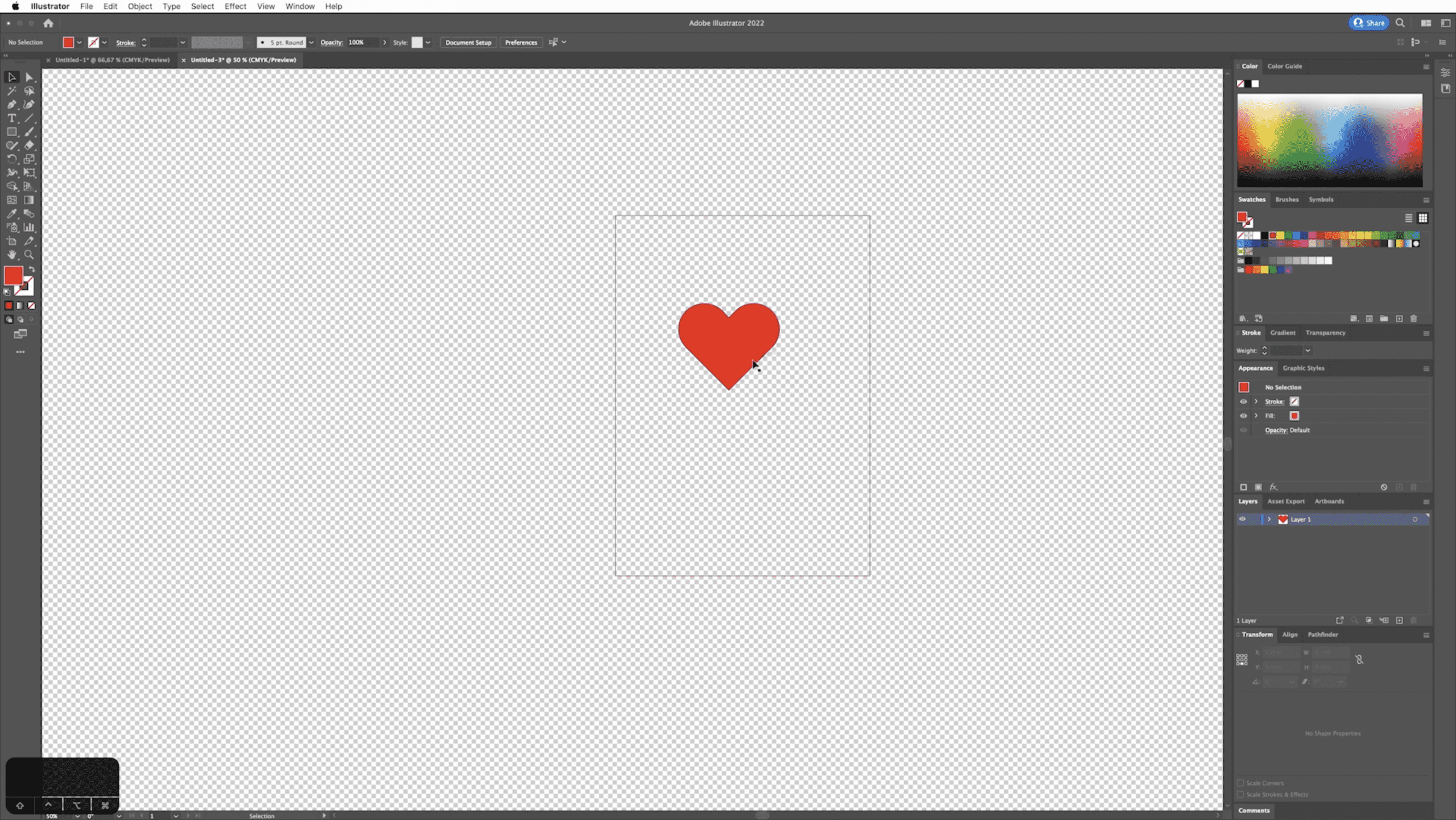 00:20-00:50
00:20-00:50
2. Selecteer de artboard-tool
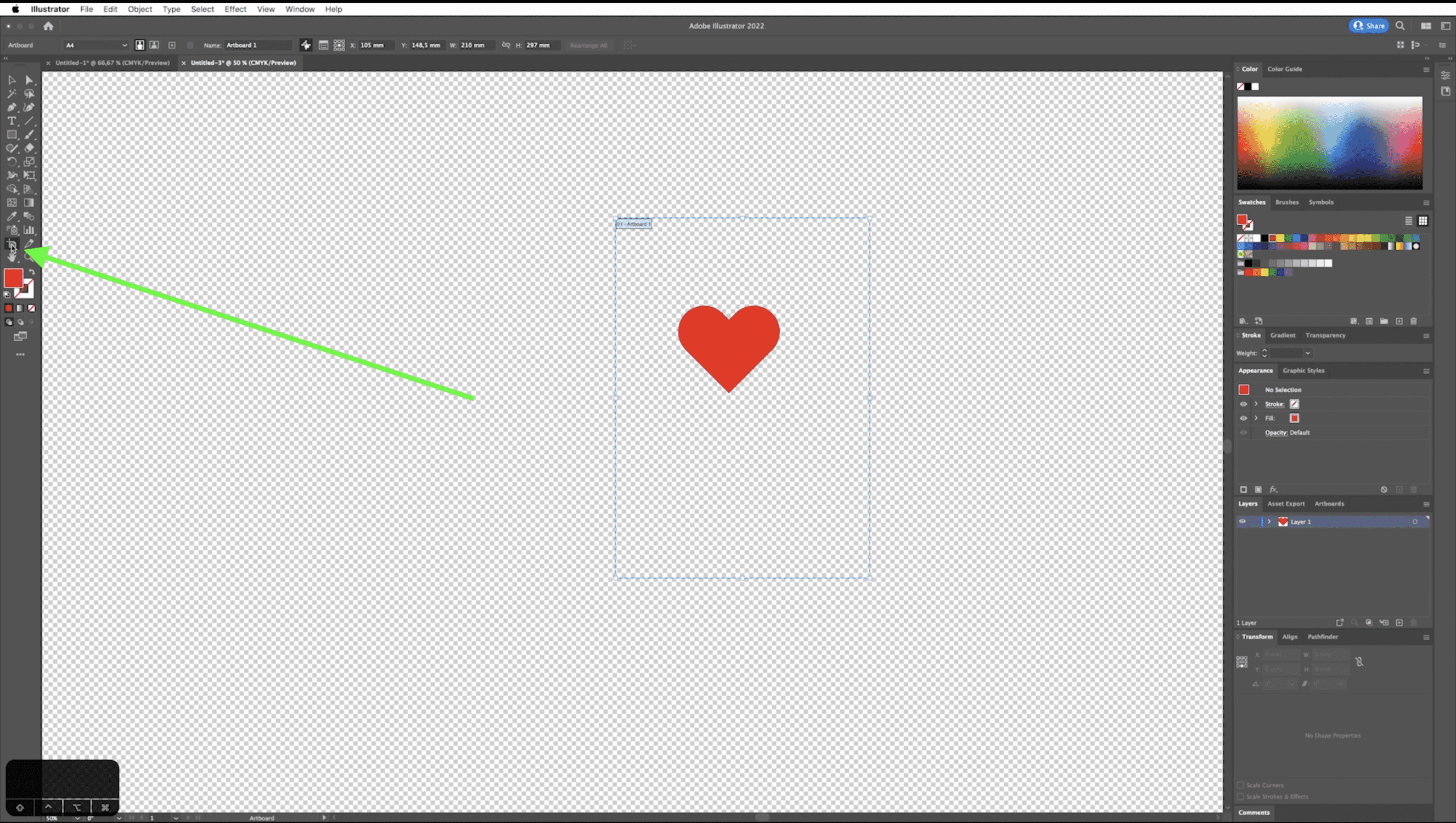 00:50-01:00
00:50-01:00
3. Dubbelklik nu op het object dat je wilt exporteren. In ons geval: het hartje. Dan past Illustrator de afmetingen van het artboard aan, aan de afmetingen van het object.
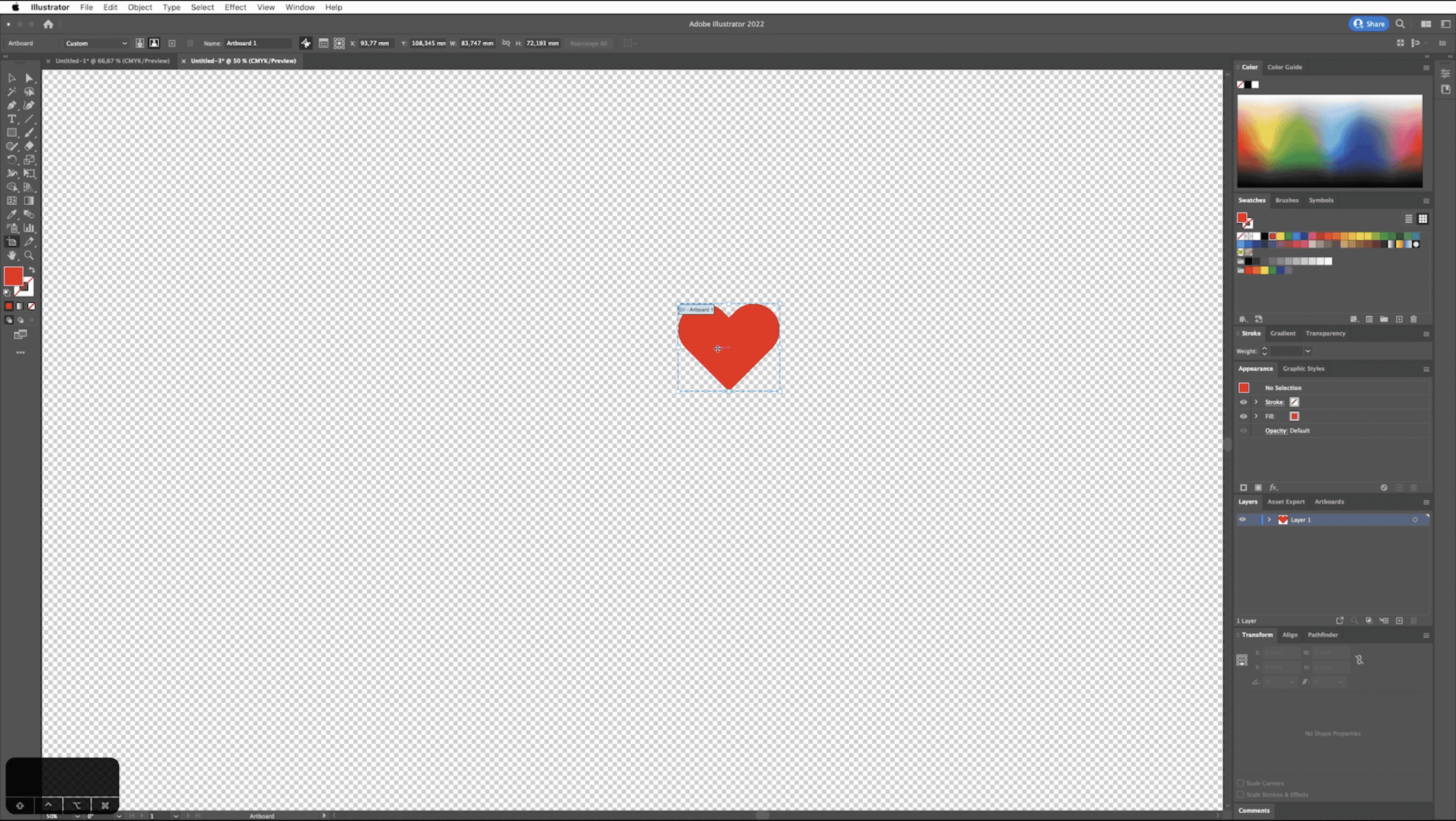 01:30-01:40
01:30-01:40
4. Ga nu in je hoofd-menubalk onder File naar Export, en kies voor Export As.
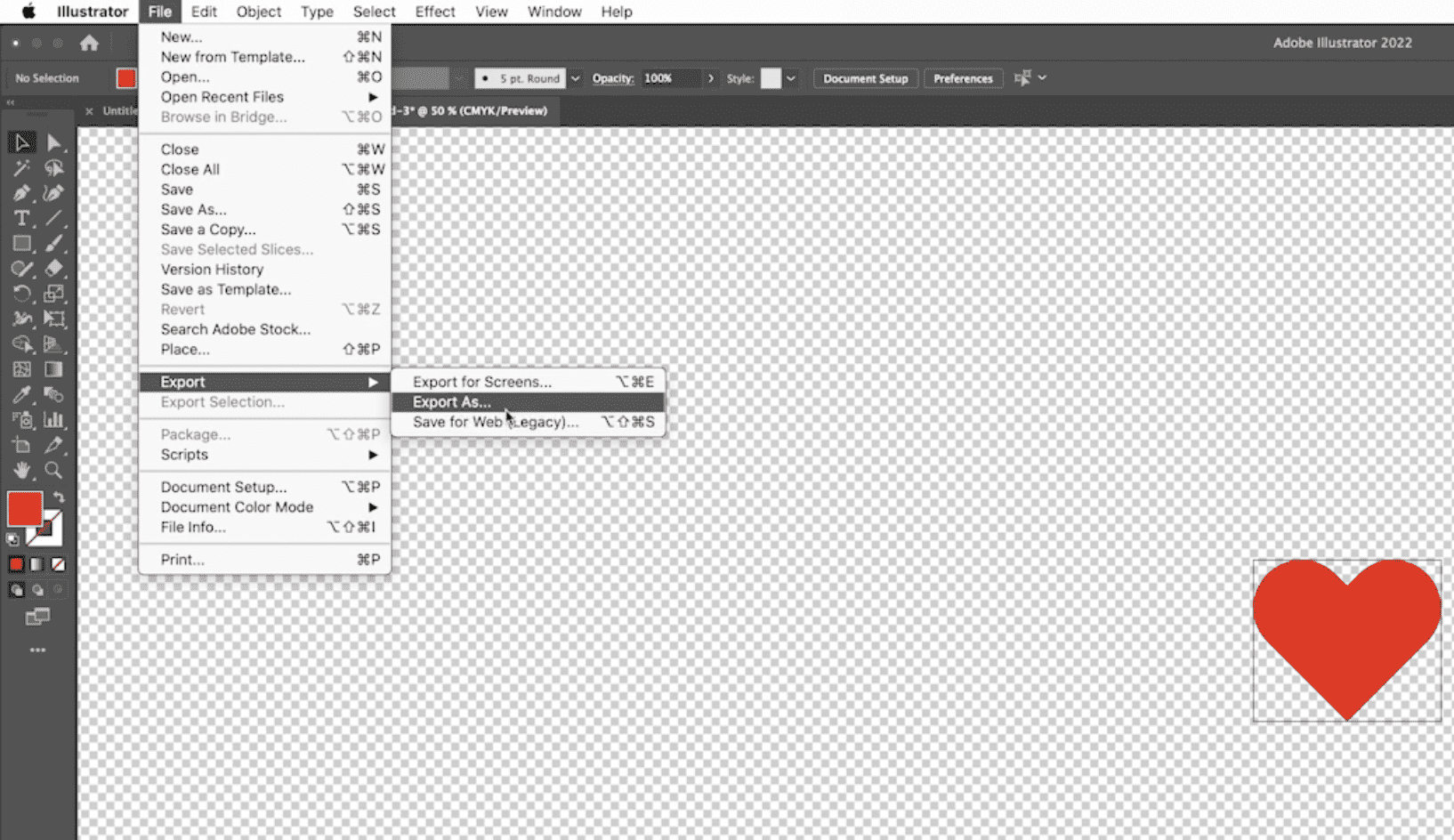 01:40-01:51
01:40-01:51
5. Kies een titel en kies bij formaat voor Photoshop (psd).
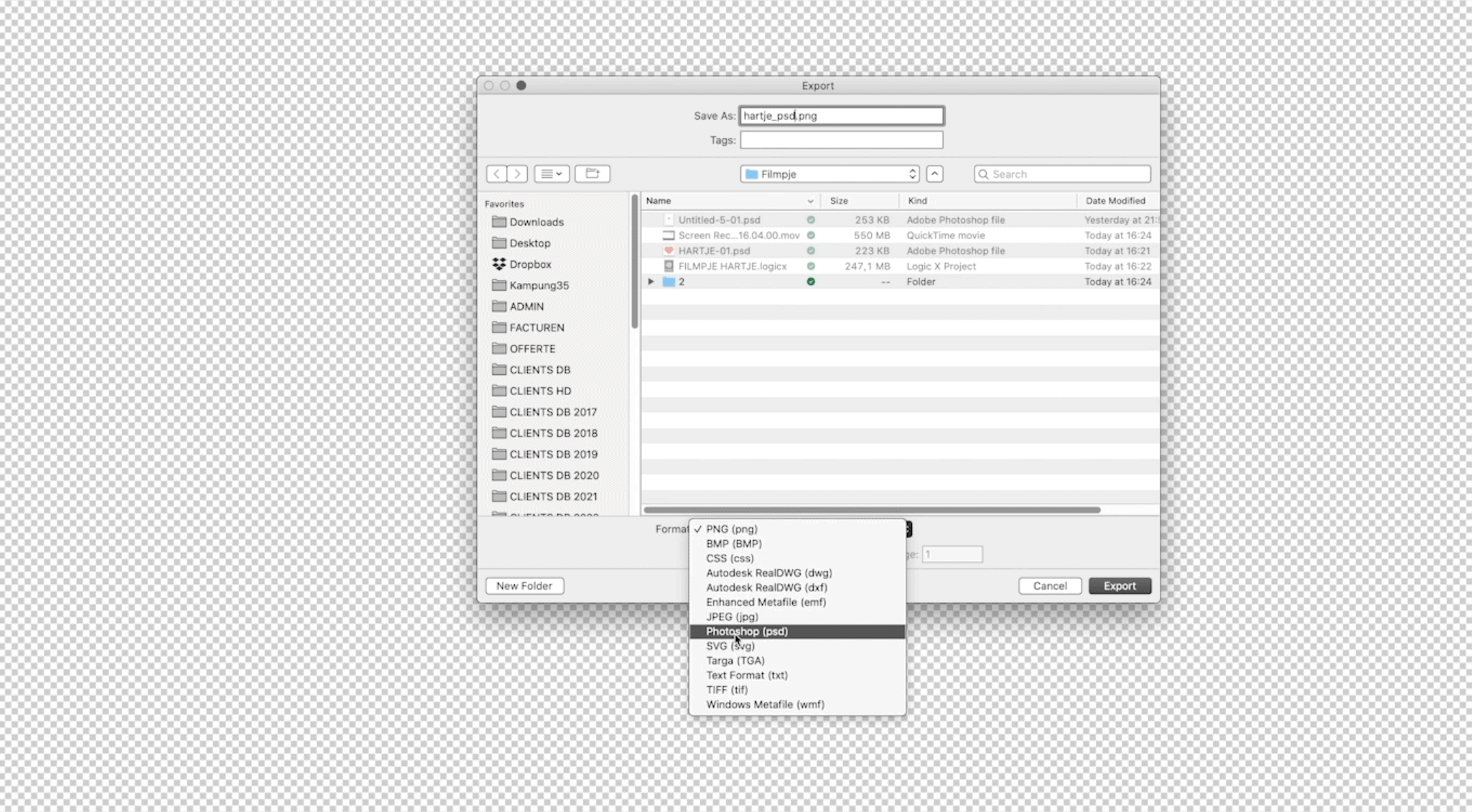 01:51-02:10
01:51-02:10
6. Vink het vakje Use Artboards aan en klik op Export.
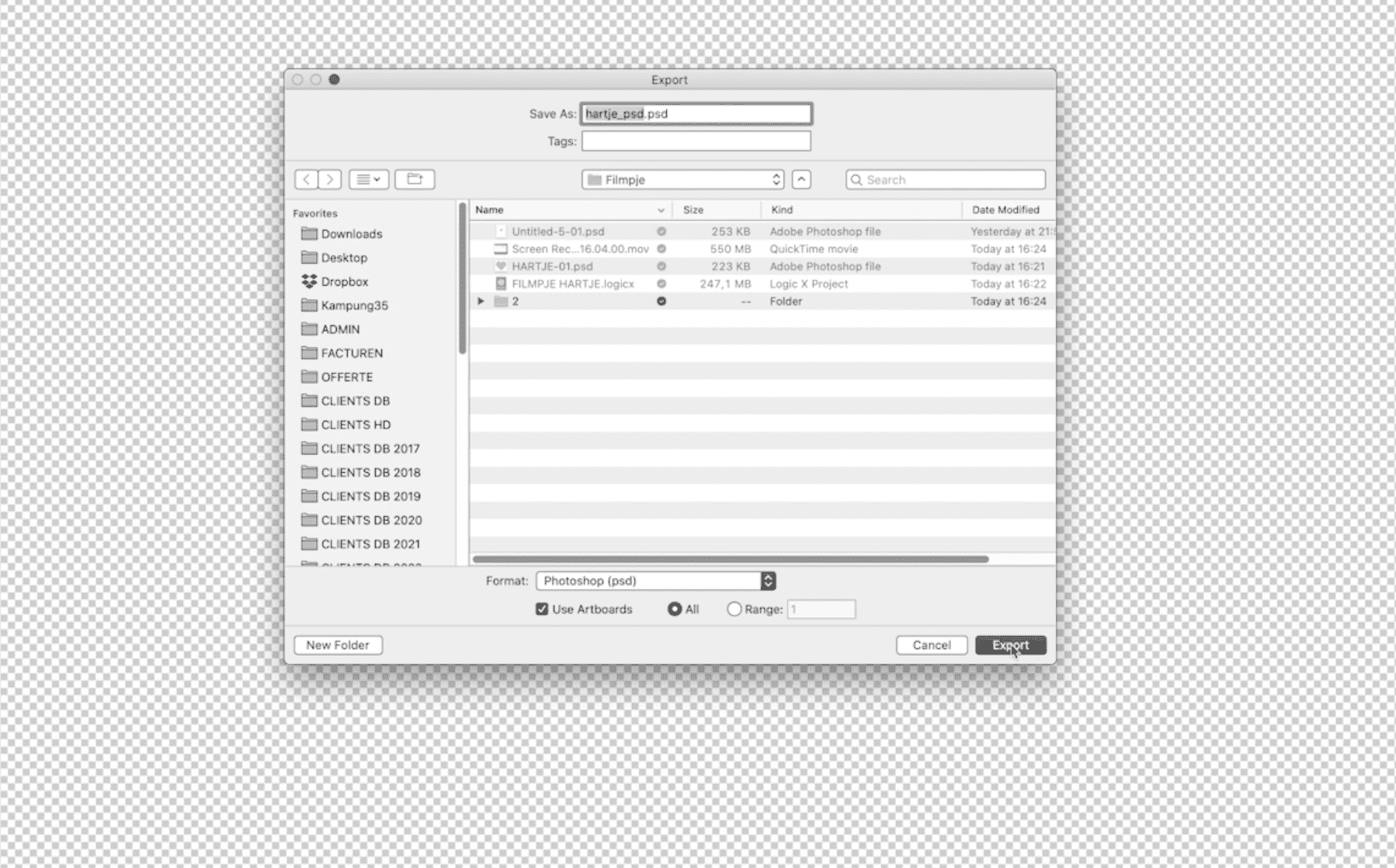 02:11-02:20
02:11-02:20
7. Er opent een paneeltje. Hier kun je eventueel nog de instellingen naar eigen wens aanpassen.
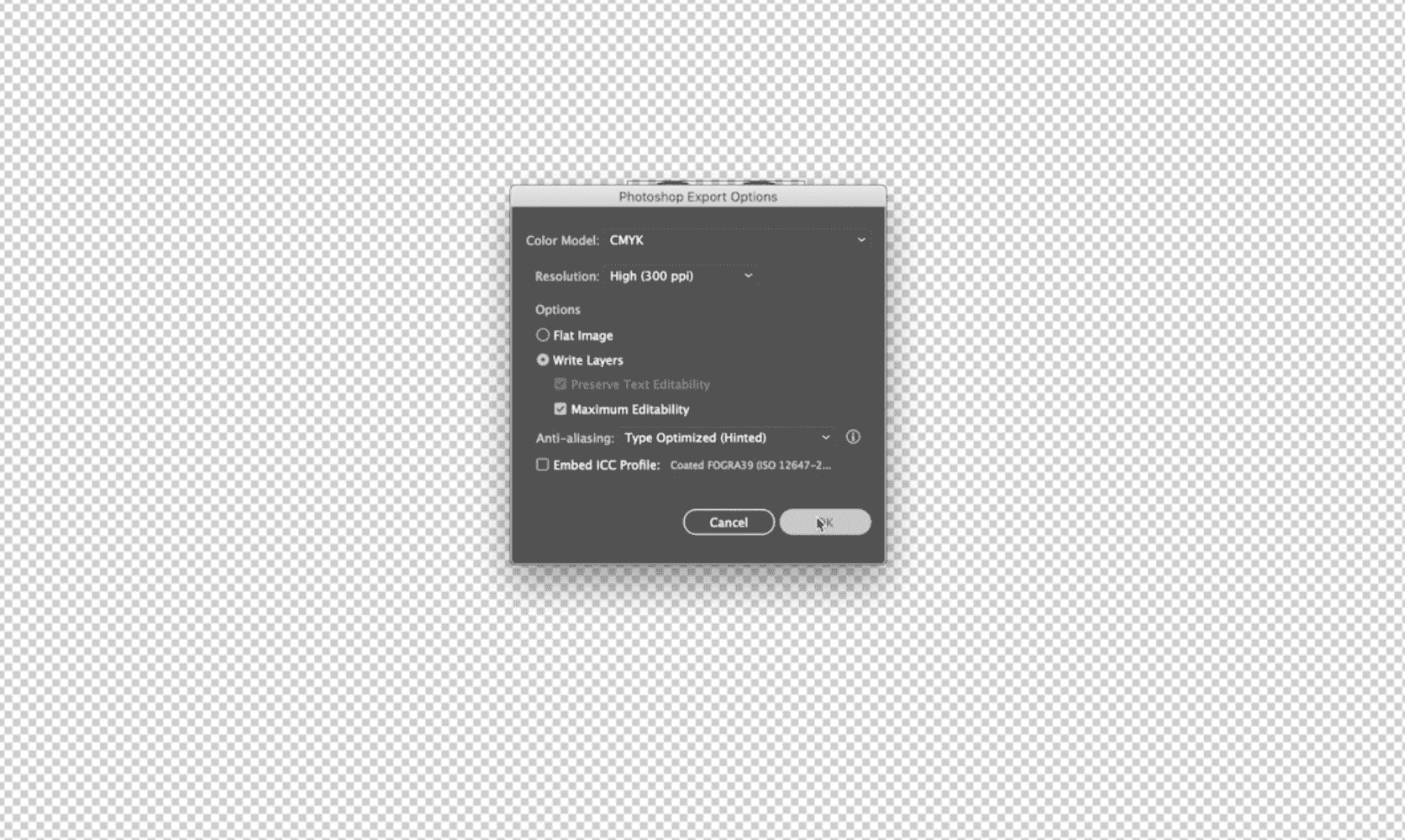 02:20-02:44
02:20-02:44
8. Nu is je object geëxporteerd en kun je ‘m openen en het bestand van Adobe Illustrator in Photoshop gebruiken.
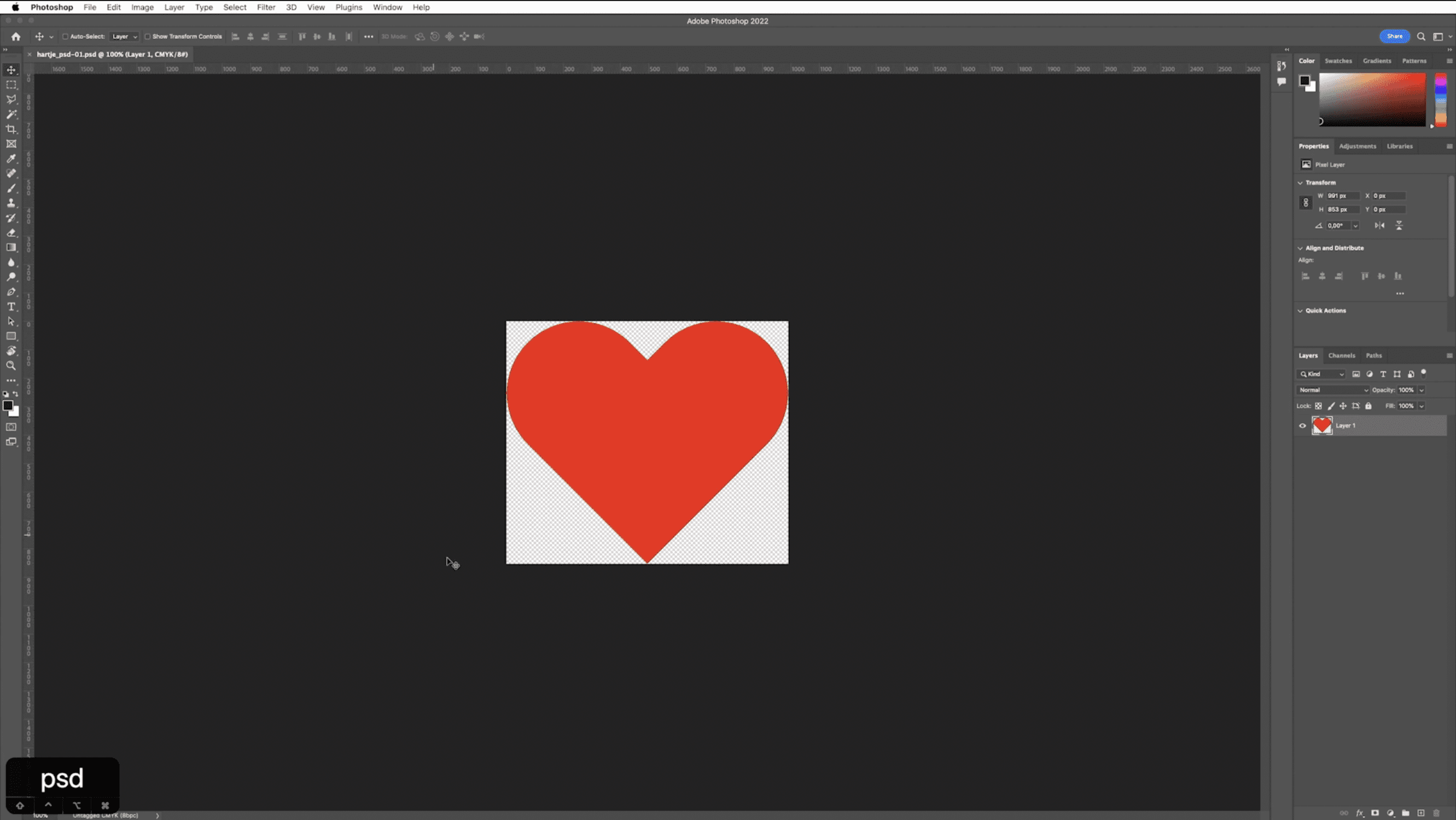 02:56-03:10
02:56-03:10
Meer leren over Adobe Illustrator
Illustrator is een programma met eindeloos veel mogelijkheden, maar het is ook best een beetje complex. Loop jij regelmatig tegen problemen aan? Dan kan een training Adobe Illustrator je daar goed mee verder helpen. Volg de basis of, als je al wat kennis hebt, doe mee aan de gevorderde training.